| 04/09/2012 |
Trong khi mọi người đang mò mẫn và trải nghiệm Mozilla Firefox 15 thì Mozilla lại tung ra phiên bản thứ 15 của trình duyệt mail khá nổi tiếng của hãng là Mozilla Thunderbird 15.
Vậy phiên bản 15 này có những tính năng nào mới hay chỉ đơn giản là sửa các lỗi bảo mật của phiên bản trước.
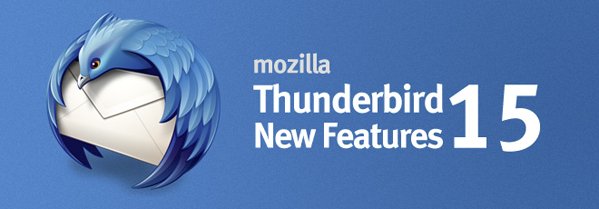
Mozilla Firefox 15
Trong phiên bản Mozilla Thunderbird 15 thật sự là bước thay đổi của trình duyệt mail nổi tiếng này khi giao diện đã được đánh bóng lại, bổ sung dịch vụ lưu trữ đám mây vào ứng dụng. Nếu bạn là người dùng trung thàh với các sản phẩm của Mozilla thì có thể tải về trình duyệt mail mới nhất này về tại:
Cải tiến giao diện
Ngay cái nhìn đầu tiên, bạn sẽ thấy là các thẻ được bo tròn mềm mại, trông hơi giống của Google Chrome nhưng đẹp hơn. Với kiểu thiết kế này Mozilla đã từng đưa vào trong phiên bản Firefox Australis (Firefox 16.0 Alpha 1).
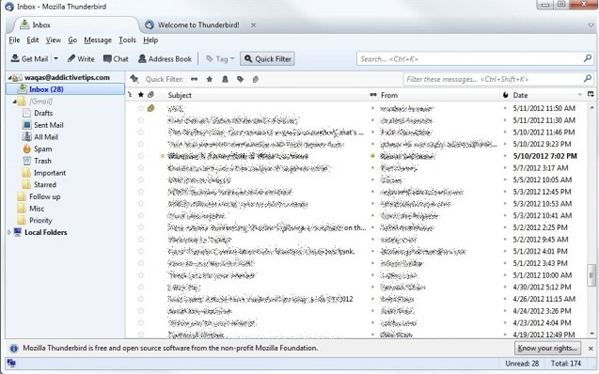
Cải tiến giao diện
Hỗ trợ tải tập tin đính kèm lên "mây"
Ngoài ra điểm chú ý nhất trong phiên bản Thunderbird 15 lần này chính là việc cho phép người dùng tải các tập tin đính kèm trong email lên các dịch vụ lưu trữ đám mây, cụ thể là Ubuntu One và YouSendlt. Tính năng này đã từng được giới thiệu trong phiên bản Thunderbird 13 tuy nhiên chỉ dành cho YouSendlt chứ không bao gồm Ubuntu One. Điều này cho thấy Mozilla khá ưu ái cho cộng đồng mã nguồn mở, tuy nhiên thật may mắn khi dịch vụ Ubuntu One vẫn "mở cửa" cho người dùng Windows.
Bạn chỉ việc đăng ký tài khoản tại hai dịch vụ lưu trữ này là có thể sử dụng được tính năng này trên Thunderbird 15.
Ngăn chặn các website theo dõi người dùng
Mặc dù đã có trên Firefox 4 nhưng mãi đến Thunderbird 15 thì tính năng không cho các trang web theo dõi người dùng (thống kê phần mền duyệt web khi truy cập vào website) mới được tích hợp vào trình duyệt mail này. Theo đó mỗi khi người dùng sử dụng công cụ tìm kiếm ngay trên trình duyệt mail thì các các trang web sẽ không thể ghi nhận được. Nhưng mặc định tính năng này không được mở sẵn, để kích hoạt bạn làm như sau:
Vào menu Tools > Options, chuyển sang thẻ Security > Web Content, đánh dấu tùy chọn Tell website I do not want to be tracked, rồi bấm OK là hoàn tất.
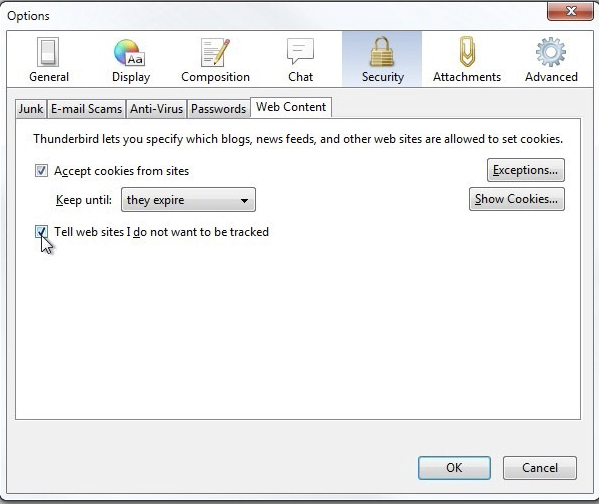
Chọn Tell website I do not want to be tracked, rồi bấm OK là hoàn tất.
Hỗ trợ chat
Mozilla Thunderbird 15.0 cho phép người dùng kết nối tài khoản Facebook, Google Talk, IRC, Twitter hay XMPP để chat với bạn bè trên các mạng này.
Bạn vào menu Tools > Chat status > Show Accounts, lựa chọn loại tài khoản rồi nhấn nút Next để tiến hành tích hợp tài khoản vào Thunderbird 15.
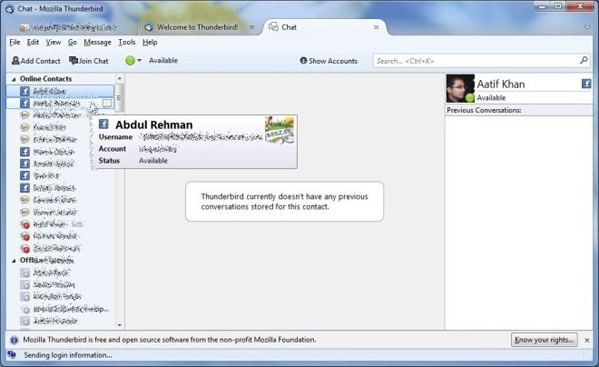
Next để tiến hành tích hợp tài khoản vào Thunderbird 15.
Chúc bạn thành công!
Theo Genk